Vytváření videí pro LinkedIn je skvělou příležitostí, jak se spojit s dalšími profesionály a sdílet své odborné znalosti se světem. Věděli jste však, že můžete zlepšit hodnotu svých videí na LinkedIn pomocí titulků?
Přidání titulků k videoobsahu poskytuje smysluplnou podporu SEO, prodlužuje dobu sledování videa a jeho udržení a využívá pozitivní uživatelský dojem, takže si váš obsah mohou snadno vychutnat i ti, kdo si prohlížejí LinkedIn v režimu ztlumení.
U videí na sociálních sítích existují dvě základní formy titulků:skryté titulky &otevřené titulky. Skryté titulky jsou to, na co jste na svém televizoru zvyklí, lze je zapnout/vypnout pomocí nastavení. Otevřít titulky jsou „vypáleny“ do samotného videa a jsou vždy viditelné bez ohledu na použitý přehrávač videa.
Dobré zprávy? Pomocí Zubtitle můžete do videa přidat otevřené titulky nebo vygenerovat soubor .SRT pro skryté titulky!
Přidání skrytých titulků k videu na LinkedIn je snadné způsob, jak můžete vygenerovat soubor SRT, který nahrajete spolu s videem. Soubor SRT je jednoduše soubor s titulky videa, včetně vašeho přepsaného textu a správného načasování, které odpovídá řeči ve vašem videu.
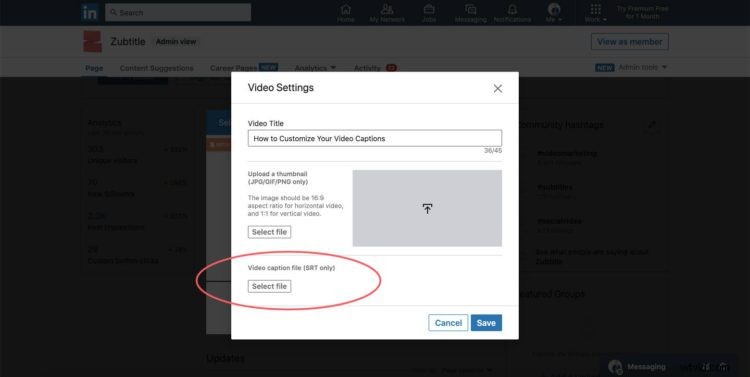
Níže uvedená příručka vám ukáže, jak můžete pomocí Zubtile vytvořit soubor SRT pro videa na LinkedIn nebo jakékoli jiné použití.
Jak vygenerovat soubor SRT pro vaše video LinkedIn
Krok č. 1:Nahrajte své video
Chcete-li začít, přihlaste se ke svému účtu Zubtitle. Pokud nemáte účet, můžete si jej vytvořit kliknutím sem.
Po úspěšném přihlášení by se vám měla automaticky zobrazit stránka „Moje videa“. Na pravé straně stránky by mělo být tlačítko „Přidat nové video“.
Klikněte na toto tlačítko a budete přesměrováni na portál, kam můžete nahrát své video. Kliknutím na tlačítko nahrát vyberte soubor z umístění v počítači. Případně můžete soubor přetáhnout na stránku a zahájit proces nahrávání.
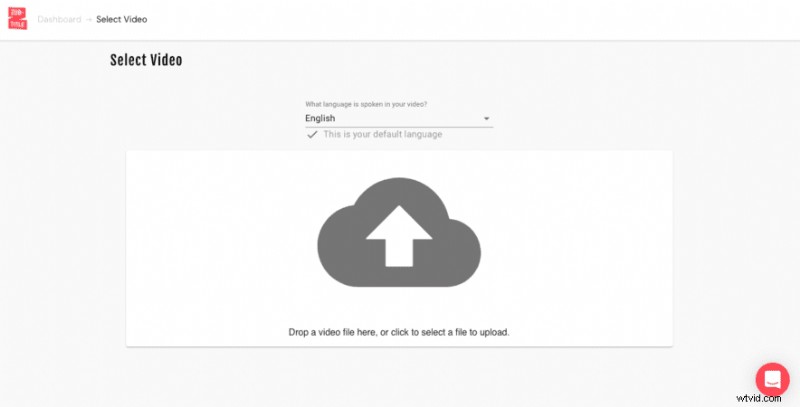
(Pokud máte potíže s nahráním videa, které bylo pořízeno na zařízení Apple iPhone, přečtěte si prosím podporu v tomto článku.)
Krok č. 2:Úprava titulků a změna časových razítek
Zubtitle vám umožňuje nejen generovat SRT, ale také „vypalovat“ titulky přímo do vlastních stylů videa, aby odpovídaly vaší značce.
Po dokončení nahrávání videa vyberte Styly textu možnost z nabídky vpravo pro stylování titulků a nadpisu.
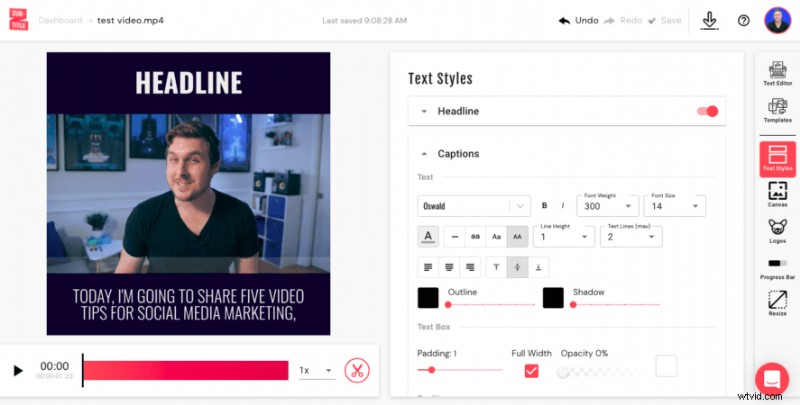
Časová razítka pro titulky můžete také změnit výběrem Textového editoru Jídelní lístek. Kliknutím na ikonu mřížky vedle textu titulku můžete změnit dobu zobrazení vybraného titulku.
Pokud byste například chtěli zkrátit dobu, po kterou se titulek zobrazuje, můžete kliknout na ikonu mřížky vedle vybraného titulku a snížit čas.
V tomto kroku byste také měli znovu zkontrolovat text titulku, zda neobsahuje překlepy nebo chyby. Technologie přepisu Zubtitle je velmi výkonná, ale není vždy 100% správná.
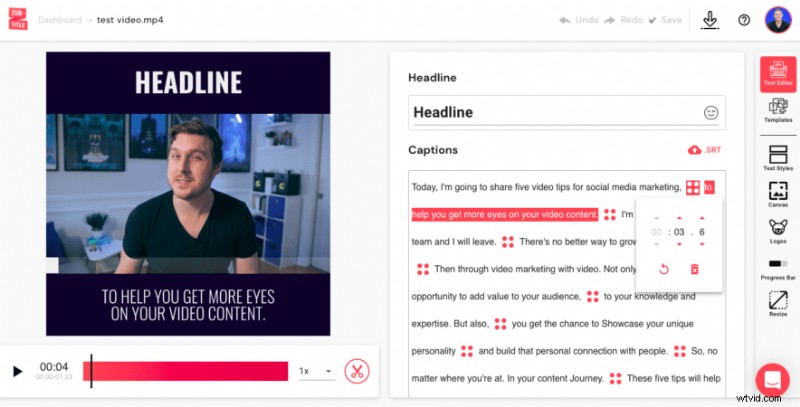
Jakmile budete s titulky spokojeni, můžete pokračovat.
Krok č. 3:Vykreslení videa a získání souboru SRT
Po dokončení úprav videa klikněte na šipku dolů Stáhnout symbol. Tento proces vygeneruje váš soubor SRT a také poskytne novou verzi vašeho videa s přidanými otevřenými titulky.
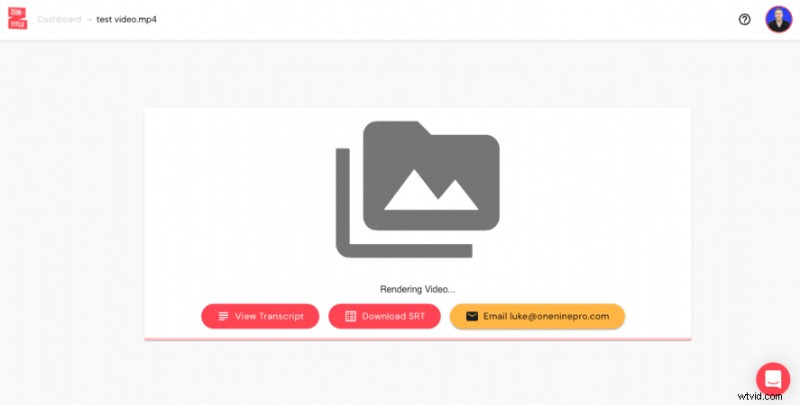
Po dokončení videa si můžete stáhnout soubor SRT vašeho videa. Můžete se rozhodnout nahrát soubor SRT přímo na LinkedIn, nebo můžete si stáhnout video s již použitými titulky.
Vestavěné titulky LinkedIn mají tendenci být obecnější a LinkedIn neposkytuje žádné další stylingové funkce, které by vám pomohly vyniknout. Pokud chcete, aby titulky vašeho videa byly stylovější a reprezentativnější, máte nyní možnost nahrát své video s titulky Zubtitle přímo na LinkedIn!
To vše je samozřejmě součástí vašeho souboru SRT!
Přihlaste se k odběru Zubtitle ještě dnes!
Chcete-li rychle a snadno vytvářet dojemná videa s titulky, je Zubtitle vždy tou nejlepší volbou.
Chcete-li začít přidávat titulky ke svým videím, vytvořte si účet u Zubtitle ještě dnes.
